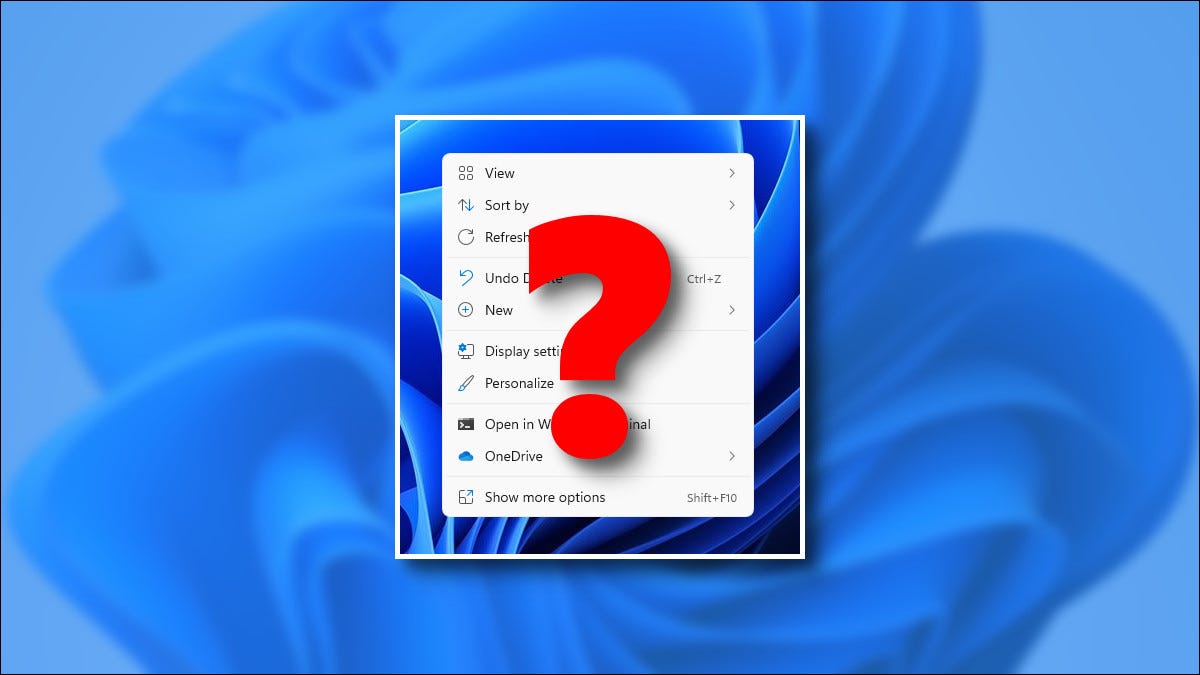
如果您升级到 Windows 11,您可能会对文件资源管理器中新的右键单击上下文菜单感到困惑。您在 Windows 10 和更早版本的 Windows 中习惯看到的所有选项在哪里?我们会帮你找到他们。
它们隐藏在“显示更多选项”菜单中 (Shift+F10)
在 Windows 11 中,Microsoft为文件资源管理器和 Windows 桌面上的右键单击上下文菜单创建了一个新框架。熟悉 Windows 11 的应用程序开发人员可以像旧菜单一样向该菜单添加选项(一旦他们升级了他们的应用程序)。
但就目前而言,您可能正在运行一些尚未升级到 Windows 11 的较旧的旧版应用程序。如果是这样,您可以通过右键单击并选择“显示更多选项”来找到旧版上下文菜单。或者,您可以选择一个项目并按键盘上的 Shift+F10。
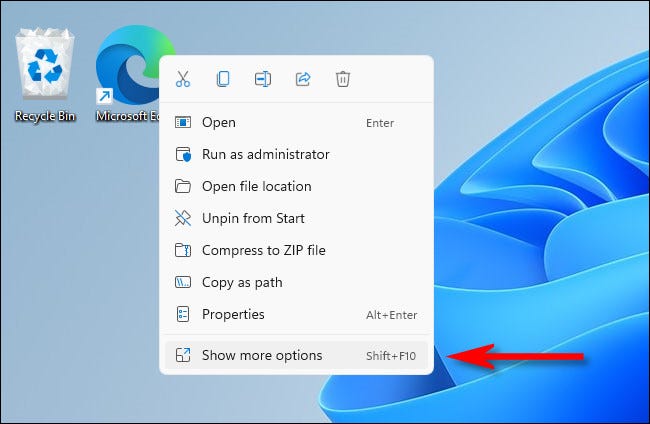
选择“显示更多选项”后,将出现 Windows 10 风格的上下文菜单,其中包含所有经典选项,包括用于“复制”和“删除”等操作的文本标签。
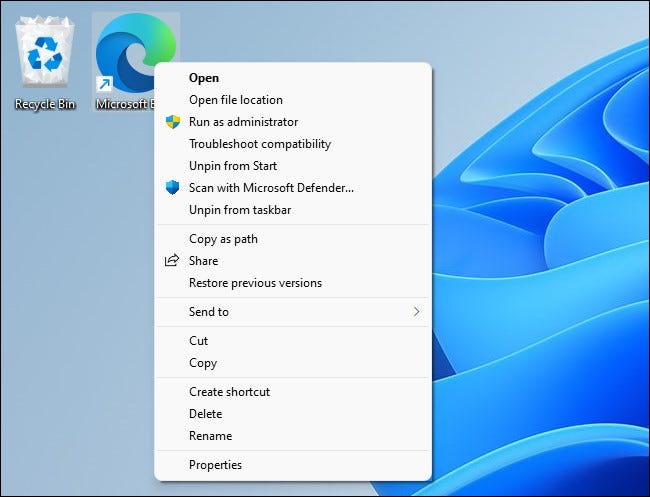
就是这样。随时调用新菜单,然后单击一个选项以使用它。当然,点击两次而不是一次很麻烦,但这正是微软想要的方式。
如何永久切换到经典上下文菜单
截至 2021 年 10 月,仍然可以在 Windows 11 中切换回经典的 Windows 10 样式的右键单击上下文菜单。但要这样做,您需要更改系统注册表中的一些内容。幸运的是,我们编写了一份指南,解释了如何恢复经典的上下文菜单——您甚至可以下载一个快速的注册表编辑文件,只需点击几下即可开始。
这种注册表黑客可能不会永远有效,但就目前而言,它可以通过带来一些熟悉的东西来帮助你轻松过渡到 Windows 11。
正文完






